
Um OVNI pairando sobre um estádio é uma lembrança inesquecível. Observando essa cena aos 9 anos de idade, enquanto estava sentado colado à tela da TV quando os Jogos Olímpicos de Verão de 1984 chegaram ao fim, essa lembrança ficou para sempre em minha memória.
Este guia está disponível para download como PDF gratuito. Download Como fazer um infográfico gratuitamente com o PowerPoint agora . Sinta-se à vontade para copiar e compartilhar isso com seus amigos e familiares.Trinta e um anos depois, ainda me lembro da “espaçonave alienígena” de Hollywood. Minha memória não é tão boa, mas me dê um bom visual e vou segurá-la. A ciência diz que isso é verdade para você também. Não é um fato alucinante, pois a maior parte do nosso cérebro é dedicada à visão e a todas as coisas visuais. No segundo em que acordamos, os neurônios ficam ocupados processando tudo o que os olhos vêem. É um processo incrivelmente rápido também como RS Fixot (PDF Paper) disse em 1957. Em suma,
Regras de visão.
Manter a coroa é um trabalho de tempo integral, pois nosso cérebro precisa processar muitos visuais a cada segundo. Talvez mais ainda hoje, graças à rede social e ao nosso FOMO (medo de perder) a escravização. Mas neste visual melee reside a oportunidade - o espaço para contar sua história com ótimas fotos.
Mostre, impressione e persuada com um infográfico .
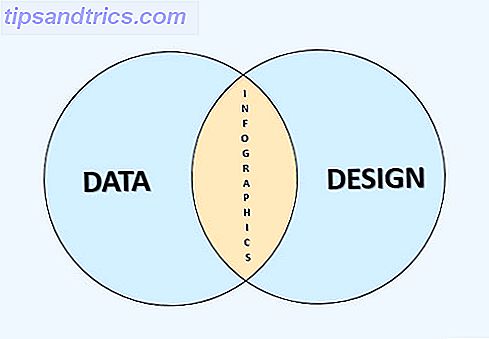
Infográficos são as ferramentas de visualização de dados mais difundidas que combinam o melhor dos dados com o design. Não há nada como dados duros e frios para levar qualquer verdade para casa. Não há nada como gráficos bem desenhados para gravar um fato em sua memória. E você não precisa de um PhD em Ciência de Dados Como se tornar um cientista de dados Como se tornar um cientista de dados A ciência de dados passou de um termo recentemente cunhado em 2007 para ser uma das disciplinas mais procuradas hoje. Mas o que um cientista de dados faz? E como você pode entrar no campo? Leia mais para fazer seu primeiro.
Empresas de todos os matizes estão usando o poder da visualização com infográficos estáticos e interativos. O New York Times e o USA Today usam infográficos de uma maneira grande. A NASA manteve um canto para infográficos de domínio público só para você. A PepsiCo usa para divulgações de fim de ano. Então, o que está te impedindo?
O que é um infográfico?
Uma imagem que fala mil palavras.
Esse é o caminho mais curto para explicar um infográfico. Em outras palavras, é uma visualização de dados ou ideias que tentam explicar informações complexas de maneira clara e rápida. É a forma mais simples de visualização de dados ou design de informação, um campo que está se acumulando com sobrecarga de informações.
Infográficos são um fenômeno recente de mídia social? Não realmente, porque desde que o primeiro homem das cavernas arranhou a parede rochosa, temos usado imagens para transmitir pensamentos. Na verdade, este artigo do Gizmodo nos mostra semelhanças notáveis entre infográficos feitos há 230 anos e aqueles que fazemos hoje.

Falamos de apresentações brilhantes que podem transformar a comunicação entediante em conversas interativas. Infográficos servem ao mesmo propósito, mas com algumas diferenças. No centro de toda boa apresentação está o apresentador. O apresentador conta a história para seu público e as imagens ou dados nos slides desempenham um papel de apoio.
Um infográfico - estático ou interativo - tem que fazer toda a narrativa por conta própria. Aqui, as imagens e os dados têm que se unir e mostrar ao espectador de que se trata. Você pode se safar com um gráfico ruim em uma apresentação - é um hara-kiri em um infográfico.
Os benefícios da infografia para o trabalhador de escritório
Torne as informações mais interessantes.
Em uma palestra do TED sobre a beleza da visualização de dados, o escritor e designer David McCandless disse que o bom design da informação pode nos fazer mudar a maneira como vemos o mundo.
E se você estiver navegando em uma densa selva de informações, passando por um belo gráfico ou uma linda visualização de dados, é um alívio, é como atravessar uma clareira na selva.
Se isso não é razão suficiente, aqui estão mais alguns exemplos:
- Conte uma história de marca inspiradora.
- Use um infográfico para orientar novos funcionários.
- Transforme uma pesquisa de mercado chata em um infográfico atraente.
- Faça um infográfico para explicar um procedimento complexo para os clientes.
- Defina a declaração de missão da sua empresa visualmente com um infográfico.
- Transforme um memorando de toda a empresa em um infográfico inspirador.
Mas por que usar o PowerPoint para fazer um infográfico?
PowerPoint é uma escolha estranha para uma ferramenta de infográfico. Mas para superar essa dúvida, basta perceber que é mais do que uma ferramenta de apresentação. É um editor gráfico adepto. É a ferramenta padrão do setor para criar apresentações - estáticas e interativas. Apresentações compartilham o elo comum de contar histórias através de dados. Além de apresentações chatas, o PowerPoint pode ser usado em muitos usos criativos 5 Usos criativos de apresentações em PowerPoint que você ainda não explorou 5 Usos criativos de apresentações em PowerPoint que você ainda não explorou O Microsoft PowerPoint pode fazer apresentações muito mais do que tediosas. Agora é hora do PowerPoint 2013 e a busca por usos incomuns e criativos do PowerPoint continua. Aqui estão cinco. Leia mais, e é universal, já que se baseia em mais de um bilhão de instalações do Microsoft Office. Você está pagando por isso de certa forma.
Existem muitos bons criadores de infográficos on-line 10 Das melhores ferramentas para criar infográficos 10 das melhores ferramentas para criar infográficos A história desta ciência visual (ou arte) e nos diz que infográficos não é de forma alguma uma invenção da cultura digital. A única diferença entre então e agora é a quantidade de informação ... Leia mais e modelos de infográfico gratuitos disponíveis online, mas com o PowerPoint você tem controle prático. Como veremos abaixo, você pode usar as ferramentas de desenho do PowerPoint para criar ícones e formas simples. As ferramentas simples do PowerPoint ajudam qualquer pessoa a romper as desvantagens criativas da mente.
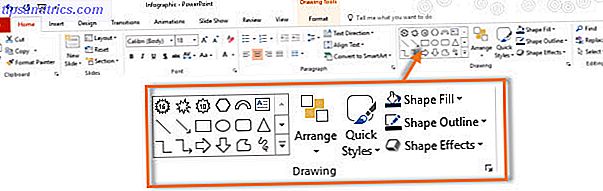
Criar infográficos não é fácil. Mas uma ferramenta simples, como o PowerPoint, facilita a inicialização do primeiro do zero. E ei, experimentando algumas habilidades de infográfico também fará de você um melhor apresentador a longo prazo. Isso poderia ser uma habilidade de mudança de carreira e facilmente transferível de seu trabalho atual para o próximo.
Resumindo:
- Está disponível.
- É fácil aprender.
- Melhora sua criatividade de apresentação.
- Isso tornará mais fácil ir para uma ferramenta de infográfico mais avançada.
- Uma variedade de modelos de infográfico também está disponível para o PowerPoint.
Escolhendo seu primeiro infográfico
Dados e design se encontram em um infográfico. Este artigo se concentra apenas no uso de elementos gráficos simples para criar os componentes individuais de um infográfico. Consulte a seção Saiba mais sobre Infográficos abaixo para ter uma ideia sobre todo o processo que envolve um infográfico - desde a concepção até a distribuição.
Para tornar o processo mais fácil de entender (ou me chamar de preguiçoso), estou usando um infográfico publicamente disponível e tentando duplicá-lo com os blocos de construção disponíveis no PowerPoint. O infográfico real sobre Autodefesa por E-mail foi originado no Wikimedia Commons.
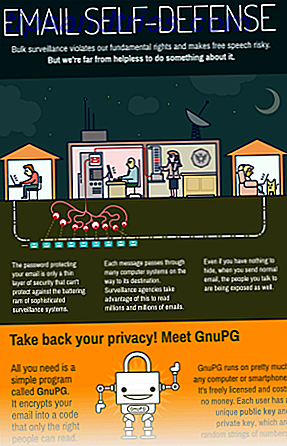
Vamos usar alguns dos mesmos processos que foram criados para criar um modelo PDF personalizado com o PowerPoint Crie seu modelo PDF personalizado para o planejamento de qualquer coisa Crie seu modelo PDF personalizado para o planejamento de qualquer coisa Modelos são dispositivos vitais que você pode usar em quase todas as situações da vida . Quando a situação especial chegar, você pode criar seu próprio modelo? Isso é fácil. Nós mostramos a você como. Leia mais alguns meses atrás.
Razões para escolher este infográfico:
- O infográfico tem um bom equilíbrio entre gráficos e texto.
- A maioria dos elementos gráficos é facilmente replicada no PowerPoint.
- Alguns dos gráficos necessários também expõem as limitações do PowerPoint.
Inicie o PowerPoint para começar seu primeiro infográfico
A primeira diferença visual entre uma apresentação e um infográfico é o tamanho do documento. Uma apresentação é mais ampla do que mais alta. Os slides de apresentação têm uma proporção comum de 4: 3 ou 16: 9. Infográficos geralmente têm uma altura que é mais que o dobro da largura, embora isso possa diferir de acordo com os dados e a mídia escolhida para sua exibição.
Configure sua tela
A primeira decisão de projeto que você terá que fazer é configurar seu infográfico para os dados e o design que serão incluídos. É sempre melhor esboçar sua ideia no papel antes mesmo de iniciar o PowerPoint. Wireframing 10 Ferramentas on-line fáceis e rápidas que ajudam a imaginar qualquer coisa 10 Ferramentas on-line fáceis e rápidas que ajudam você a imaginar qualquer coisa Faça o melhor uso das tecnologias de criação instantânea, com seus próprios modelos de modelos. Os mock-ups ajudam a avaliar, corrigir falhas e ajustar projetos antes de criá-los. Crie praticamente qualquer coisa com essas ferramentas. Leia mais é ainda melhor. O tamanho do seu infográfico dependerá do meio de apresentação e do projeto que você desenhou.

Um infográfico para exibição no Pinterest (600 pixels de largura a um pixel infinito de comprimento) terá um tamanho diferente do de um pôster educacional off-line. Infográficos podem ser inseridos em qualquer mídia, como um boletim informativo da empresa ou até mesmo um pequeno cartão de visita. Projete-os de forma que sejam flexíveis e possam ser visualizados em quase todas as plataformas.
O tamanho máximo do slide no PowerPoint é 56 "por 56" . Isso é bom o suficiente para um pôster e espaço suficiente para você criar seu infográfico. O tamanho mais comum é A4 (8, 27 × 11, 69 polegadas) e algumas impressoras de escritório permitem imprimir em maiores 11, 69 × 16, 54 polegadas. Para o propósito deste artigo, vamos supor que seu infográfico entrará em um post de blog e será exibido em uma tela padrão.
Comece com um slide em branco e mude a orientação para Retrato .
Altere o tamanho do slide. Vá para Design> Tamanho do slide> Tamanho do slide personalizado .
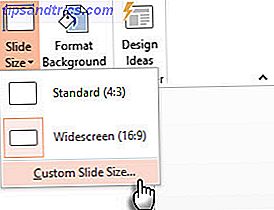
Eu usei um tamanho de 11 x 17 polegadas . Isso é bom para os dados de autodefesa por e-mail.
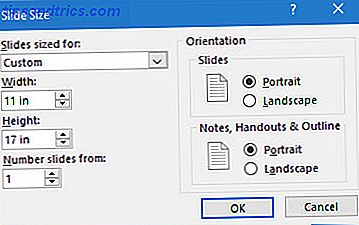
Cor seu fundo
Planos de fundo brancos nem sempre são ideais para infográficos on-line, pois você pode querer destacá-los do resto da página, que geralmente é branca. Você pode querer usar um fundo neutro claro ou ir para um fundo escuro e fazer os elementos aparecerem. Novamente, esta é uma decisão de design que envolve um pouco de psicologia da cor. Como aprender a teoria da cor em menos de uma hora. Como aprender a teoria da cor em menos de uma hora. O conhecimento básico da teoria das cores pode significar a diferença entre uma estética "amadora". um "profissional" - e não demora muito para aprender. Consulte Mais informação .
Vá para Faixa de Opções> Design> Formatar Plano de Fundo .
Não vamos colorir o fundo aqui porque o infográfico será dividido em seções individuais, cada uma com sua própria cor.
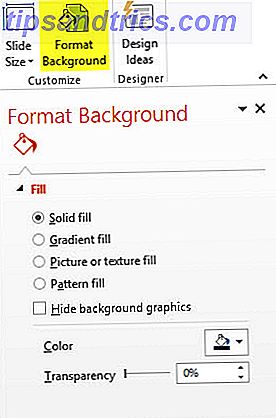
Use linhas de grade e guias
Réguas, linhas de grade e guias são três recursos que você deve ativar imediatamente. Eles ajudam você a alinhar seus objetos gráficos com mais precisão e encaixá-los no lugar. A régua ajuda a medir distâncias entre objetos na tela. Guias são o recurso que você utilizará para alinhar objetos na vertical ou na horizontal. Use-o com a régua.
Vá para Faixa de opções> Exibir e verificar réguas, linhas de grade e guias . Para ocultá-los, desmarque as caixas de seleção.
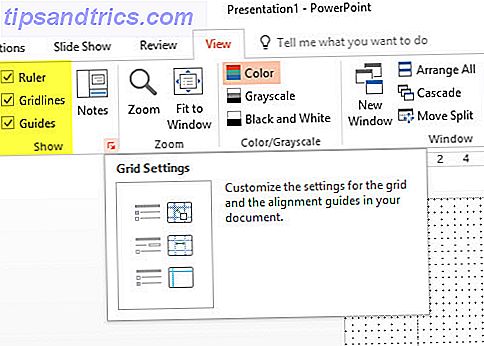
Dica de atalho : para alternar a visibilidade das guias, use o atalho de teclado ALT + F9 . Alterne a visibilidade das linhas de grade com SHIFT + F9 .
Para personalizar ainda mais as linhas de grade, abra as configurações Grade e Guias .
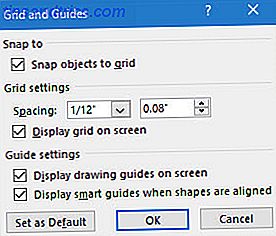
Os objetos Encaixar na configuração de grade posicionam formas ou objetos em qualquer interseção mais próxima da grade. Você também pode desenhar linhas retas quando desenha uma forma livre.
Dica de Atalho: Para anular temporariamente o snap às opções, mantenha pressionada a tecla ALT enquanto arrasta a forma ou o objeto.
Domínio dos atalhos de teclado mais úteis do Microsoft Office 60 Atalhos de teclado essenciais do Microsoft Office para Word, Excel e PowerPoint 60 Atalhos de teclado essenciais do Microsoft Office para Word, Excel e PowerPoint Há centenas de atalhos de teclado disponíveis no Office, mas são os mais importantes Você deve saber porque eles vão economizar muito tempo. O Read More é sempre um bom investimento porque poupará tempo a longo prazo.
Comece a criar elementos personalizados de infográfico
PowerPoint tem todas as ferramentas necessárias para criar elementos simples de infográfico. Vamos pegar o infográfico original como inspiração e ver como você pode duplicar o texto e os objetos com as ferramentas de desenho disponíveis na Faixa de Opções.
O fundo colorido verde-azulado é uma forma retangular desenhada com uma borda incolor e encaixada nas bordas do slide (graças ao Snap to Grid).
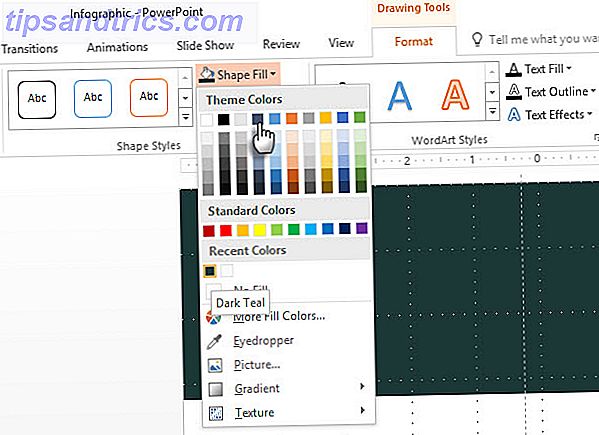
Adicionar texto é a parte fácil.
Você pode usar a opção de fontes disponíveis no seu PC ou fazer o download das muitas bibliotecas de fontes disponíveis na Web. Sites como FontSquirrel têm uma extensa coleção de fontes gratuitas e comerciais. E não se esqueça do tesouro de fonte aberta do Google Fonts. A arte está em par de fontes bem para que as informações se destaquem na página. O Canva tem um excelente tutorial sobre como combinar fontes bem.
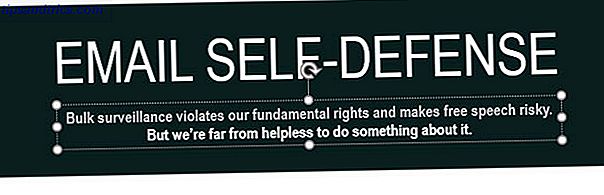
Em resumo:
- Mantenha o texto no mínimo.
- Escolha fontes limpas e legíveis.
- Escolha duas ou três fontes padrão.
- Escolha para realçar com tamanhos e cores de fonte diferentes.
A próxima seção também é criada com uma forma de retângulo e colorida com um tom mais claro de cerceta.
Agora, vem a parte complicada de adicionar formas gráficas ao seu infográfico. Você pode seguir duas abordagens aqui. Nós discutiremos ambos.
Faça o download de formas de ícone de recursos gratuitos
Volte para a Web e seu cache de recursos livres. Ícones ou conjuntos de ícones podem ser baixados como arquivos PNG ou vetoriais e facilmente personalizados no PowerPoint. Esses sites de ícones gratuitos e comerciais devem fornecer os blocos de construção para a ideia que você deseja visualizar.
O especialista em apresentação Dave Paradi recomenda ícones vetoriais. Parafraseando seu conselho:
Ícones vetoriais funcionam melhor que imagens PNG. Os ícones PNG com fundo transparente são viáveis se você não precisar redimensionar, editar ou recolori-los. Redimensionar um ícone do PNG torna-o confuso e você não pode separar as partes do ícone para fazer alterações.
Encontre ícones do vetor. Os arquivos vetoriais armazenam informações sobre as linhas ou formas do ícone. Você pode redimensionar e alterar a forma sem perder qualidade. Você pode separar as formas e editá-las. Os arquivos vetoriais são bem menos comuns que os arquivos de imagem.
Leia a seção Usando ícones vetoriais no PowerPoint em seu artigo.
Aqui estão algumas fontes para arquivos de ícones de ambos os tipos:
- Ícones secos
- Localizador de ícones
- Ícone monstro
- O projeto substantivo
- Loja de ícones
- Ícones grátis
O Projeto Noun é o meu favorito e com a introdução de seu gerenciador de recursos gráficos ficou ainda melhor. Também é um ótimo lugar para ver os exemplos e aprender um pouco mais sobre o design de um ícone Aqui onde aprender Design Digital e Teoria da Arte de Graça Aqui é onde aprender Design Digital e Teoria da Arte Gratuitamente Você pode aprender muito sobre design digital e teoria da arte com pouco mais de um navegador e uma conexão com a Internet. Esses sites ajudarão você a começar. Consulte Mais informação .
Lembre-se de que alguns arquivos de ícone podem exigir atribuição.
Faça gráficos personalizados a partir do zero
Para o graficamente inclinado, esta parte do processo é divertida. A diversão tem que ser tingida de paciência, pois pode levar algum tempo para criar cada gráfico individual. O benefício é que você pode criar diretamente formas vetoriais editáveis. Aqui estão três habilidades simples que você precisa aprender:
- Combine formas simples para criar os gráficos básicos.
- Use Mesclar formas nas formas básicas para criar formas complexas feitas sob medida.
- Formate-os com cores, efeitos 3D e sombras para o toque final.
Esta postagem do Blog da Microsoft apresenta o processo de criar suas próprias formas personalizadas no PowerPoint.
Desenhe as nuvens
Embora o PowerPoint tenha uma forma para uma nuvem, pode não ser o que você deseja. Na captura de tela abaixo, a nuvem à esquerda é a forma padrão do PowerPoint e a da direita foi criada com quatro círculos agrupados. Você também pode criar um com a forma Scribble de forma livre. Use um preenchimento de forma e escolha sem contorno .
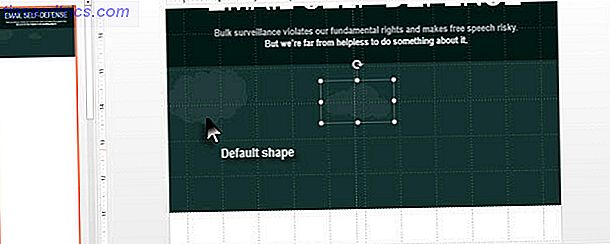
Desenhe as casas
Desenhar estruturas simétricas é mais fácil no PowerPoint. Novamente, o truque de combinar formas simples é útil. Como você pode ver, são necessárias apenas duas formas de retângulo e um triângulo no topo.

Agrupe as formas quando estiver completo.
Desenhe o Povo
Desenhar formas representando homem, mulher ou população é uma das tarefas mais comuns quando se deseja mostrar uma estatística humana. Na maioria das vezes, você pode pegar emprestado um ícone de alguns dos sites mencionados acima e usá-los sem comprometer sua mensagem ou seu tempo. Neste caso, eu encontrei um ícone de um homem sentado com um laptop do The Noun Project.
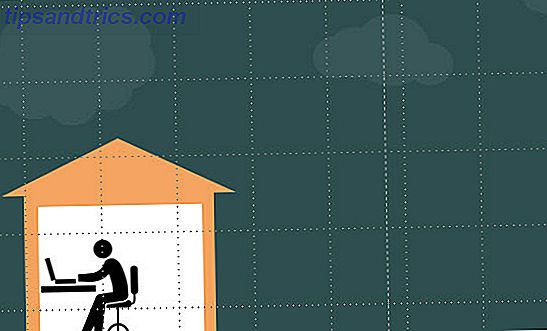
Outra maneira de desenhar seus objetos é usar o espaço de trabalho do slide (área em branco ao redor do slide). Por exemplo, desenhei um “radar” simples, combinando triângulos, agrupando-os e, em seguida, arrastando-os para sua posição no infográfico.
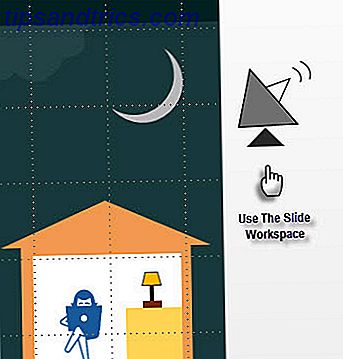
Aproveite as fontes gráficas, que vêm com o Windows. Webdings e Wingdings podem ser sua fonte de símbolos simples. Por exemplo, usei o caractere Wingdings que parece um envelope.
Da mesma forma, você pode usar tabelas para detalhar algumas coisas. Por exemplo, a camada de segurança de email vulnerável em branco pontilhado foi feita com uma única tabela de célula e três bordas. Eu então masquei uma pequena porção com uma forma de cor de fundo.
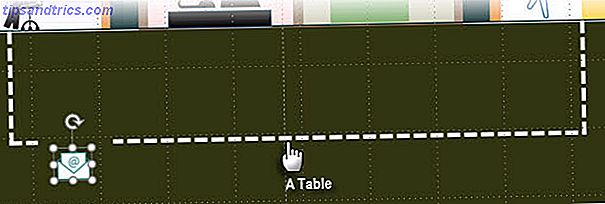
Linhas e formas complicadas podem ser desenhadas com a opção de curva na paleta Drawing Shapes. Uma aproximação aproximada foi possível neste caso.
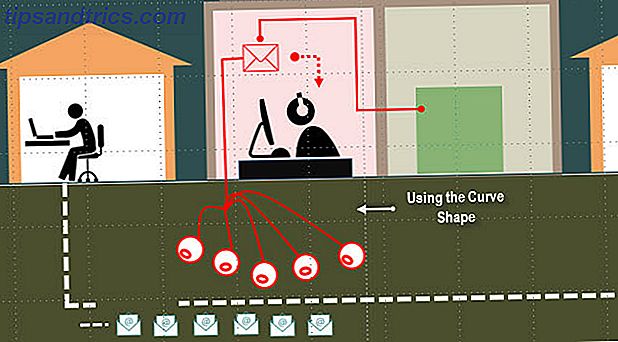
Dica: use o Painel de seleção quando precisar agrupar muitos objetos próximos uns dos outros. Vá para Página inicial> Edição> Selecionar> Painel de seleção .
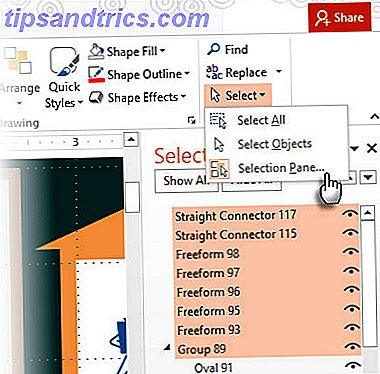
Quando quiser ajustar a altura e a largura de qualquer objeto, use a caixa de diálogo Tamanho e posição, que está disponível com um clique direito. Isso permite que você faça pequenas alterações sem atrapalhar a posição dos objetos agrupados.
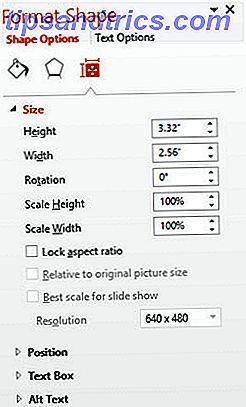
Conheça uma forma complexa chamada "GnuPG"
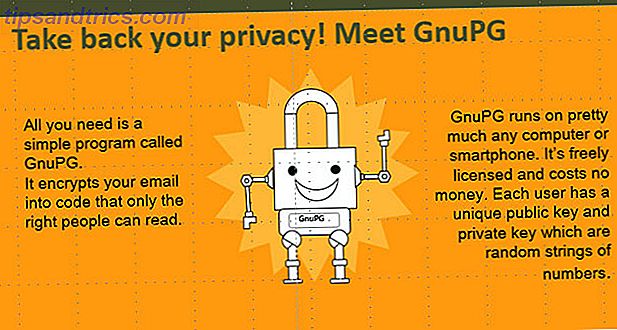
O GnuPG é um objeto mais complexo que qualquer um dos outros que tentamos antes. Mas é uma forma simétrica e, como tal, pode ser feita combinando as diferentes formas disponíveis. Por exemplo, essas formas criaram uma das mãos.
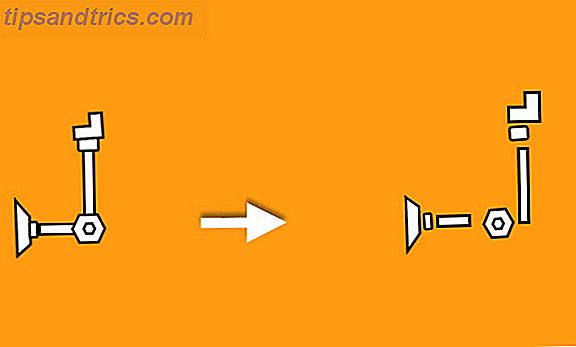
A outra mão é apenas uma cópia da primeira, mas girada e torcida em outra direção. Use o comando Group para manter todas as partes diferentes juntas. O destaque da estrela por trás do robô é uma forma multi-ponto posicionada atrás do robô e formatada com uma cor semi-transparente. Use esses grupos de comandos para alterar a ordem das diferentes camadas.
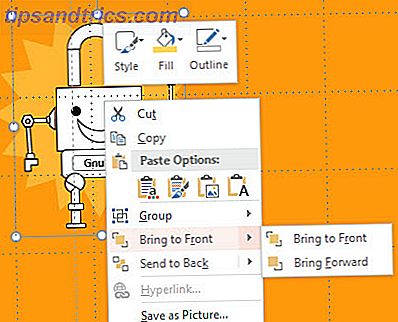
Combine formas para criar uma forma personalizada
O GnuPG foi feito combinando alguns elementos simétricos. As formas podem ficar ainda mais complicadas e, muitas vezes, a forma desejada pode parecer além do alcance do PowerPoint. Por exemplo - os gráficos para as chaves públicas e privadas. Não há uma forma única na paleta do PowerPoint que pode fazer isso com apenas alguns cliques.
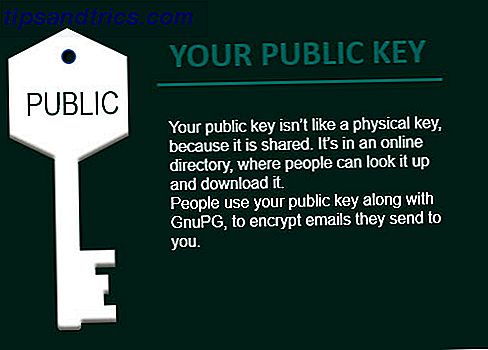
Mas não se preocupe porque o PowerPoint tem cinco comandos que ajudam você a mesclar duas ou mais formas de maneiras diferentes e criar novas formas dinâmicas. O gráfico abaixo é auto-explicativo:
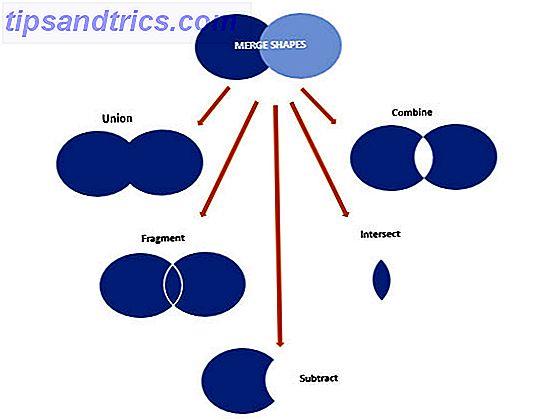
Selecione as formas para mesclar.
Na guia Formato das Ferramentas de Desenho, clique em Mesclar Formas e escolha uma das opções na lista suspensa.
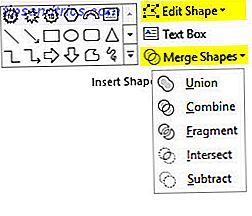
Você também pode ter uma forma básica e usar Editar pontos para ajustar a forma em outra coisa.
Clique duas vezes na forma para alterar.
Na guia Formatar ferramentas de desenho, clique em Inserir formas> Editar forma> Editar pontos .
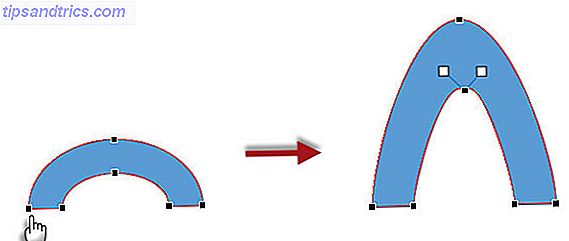
Arraste os pontos de edição pretos para alterar a forma. Use os pontos de edição do quadrado branco para alterar a curvatura da linha entre dois pontos de edição em preto. Adicione qualquer cor ou preenchimentos depois de ter terminado a forma.
Vamos transformar uma forma personalizada no gráfico de uma chave
Pegue várias formas básicas como um hexágono e retângulos para fazer a silhueta da chave. Mesclá-los usando União para criar o corpo da chave. Você também pode usar Editar pontos para ajustar a forma da chave.
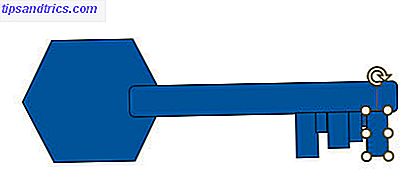
Use Formatar Forma para dar os últimos retoques na chave.
E assim continua ...
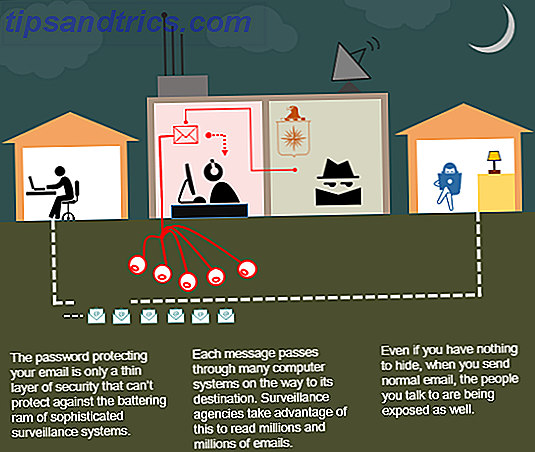
Vamos parar por aqui Até agora você tem uma idéia básica de como usar os conjuntos de ferramentas do PowerPoint e criar infográficos simples. Muitos dos objetos que você cria serão reutilizáveis em diferentes partes do infográfico. Você também pode mantê-los todos salvos em um arquivo PPT "Biblioteca" especial para reutilização em outros infográficos.
E você pode criar seus próprios modelos de infográfico do PowerPoint em torno de temas comuns e usá-los com as informações necessárias.
Expandindo seu kit de ferramentas de design de infográfico
Claro, o PowerPoint tem suas limitações e há um certo ponto em que você atingirá a parede. Mas esse obstáculo também pode ser uma oportunidade de expandir suas habilidades com outras ferramentas padrão do setor para infográficos. Você pode seguir o caminho da velha escola com o Adobe Illustrator e o Adobe Photoshop, que têm curvas e custos de aprendizagem íngremes. Existem também ferramentas menos conhecidas, como SmartDraw e Inkscape, entre as muitas.
O Quora.com tem uma boa discussão sobre software que você pode usar para criar infográficos.
Mas, à medida que as escolhas se tornarem mais confusas, retorne ao núcleo de um infográfico. Os dados . Com os dados certos e uma ideia precisa do que você deseja destacar, escolher a ferramenta ideal se torna mais fácil. Aqui, novamente, algo ágil como o PowerPoint pode ajudá-lo a molhar os dedos dos pés.
Saiba mais sobre infográficos
Este artigo é uma tentativa de usar criativamente o PowerPoint para fazer infográficos rápidos (mas completos). Deixo isso para esses recursos on-line para apresentá-lo à arte de fazer infográficos:
- Lynda.com: Tutoriais de treinamento em infográficos
- Infográfico Como: Dados, Design, Distribuir
- Como é feito: aprenda como criar seu próprio infográfico com o designer Mike Wirth
- Guia de Kathy Schrock para tudo
- Tutoriais Tuts + Infográfico
Você já tentou fazer um infográfico?
A primeira autoavaliação que você pode fazer agora é fazer a si mesma essa pergunta simples: Eu amo dados?
Se a resposta for "sim", você chegou ao show certo. Agora, é apenas uma questão de escolher a ferramenta certa, investir algum tempo na teoria do design e aprimorar suas habilidades de pensamento visual. E não se preocupe, não precisa ser o Microsoft PowerPoint. Pode ser qualquer coisa que faça você apreciar o processo por trás de fazer belos infográficos. Estou certo de que, com o tempo, seus projetos ficarão melhores e seu senso lógico de informações junto com ele.
Seu entusiasmo de design de informação atingiu seu pico agora? Você já começou sua jornada de fazer belos infográficos? Quais são as ferramentas que você está usando? Você já tentou o Microsoft PowerPoint?
Crédito de imagem: Lauren Manning (Flickr); Ícones do The Noun Project: Worker de Juan Pablo Bravo; Laptop por Hans Gerhard Meier; Usuário de Luis Prado; Email por Lorena Salagre; CIA por Luke Anthony Firth; Spy por Dan Hetteix.


![Aplicativo Gratuito da Bíblia Sagrada baixado para mais de 50 milhões de dispositivos móveis [Atualizações]](https://www.tipsandtrics.com/img/android/885/free-holy-bible-app-downloaded-over-50-million-mobile-devices.jpg)
